Чи бажаєте ви створювати інтерактивні та професійні діаграми на основі ваших баз даних? MongoDB Charts надає вам таку можливість абсолютно безкоштовно!
Якість та зовнішній вигляд інформації, яку ви отримуєте з бази даних, напряму залежать від інструменту для створення діаграм. Діаграми допомагають виявити візуальні закономірності, які важко розгледіти у табличних даних.
Якщо ви використовуєте NoSQL базу даних або іншу нереляційну базу для бізнес-операцій, як би ви її візуалізували? Чи ви би експортували її в іншу, дорогу програму бізнес-аналітики (BI) і починали все з нуля?
Звісно, ні! Ви можете легко завантажити вашу базу даних у форматі CSV до MongoDB Atlas та використовувати модуль MongoDB Charts для створення діаграм будь-якого типу.
Продовжуйте читати, щоб детально ознайомитися з можливостями модуля MongoDB Atlas Charts!
Знайомство з MongoDB Charts
MongoDB Atlas Charts – це сучасний інструмент для візуалізації даних. Він є невід’ємною частиною хмарної платформи MongoDB. Здатний обробляти мільйони об’єктів у форматі JSON (JavaScript Object Notation). Інструмент пропонує інтерактивний спосіб створення вражаючих візуалізацій даних, які будуть цікаві вашій аудиторії.
Розробники MongoDB створили цю програму, щоб спростити процес використання MongoDB. Оскільки це вбудований інструмент для створення діаграм та графіків, він усуває різноманітні проблеми, пов’язані з базами даних, такі як несумісність коду, необхідність переміщення та дублювання даних тощо.
Хоча програма доступна у веб-форматі, ви також можете швидко встановити її на ваш локальний MongoDB сервер.
Навіщо потрібні MongoDB Charts?
Завдяки цьому інструменту для створення діаграм, вам не потрібно купувати окреме програмне забезпечення для бізнес-аналітики, щоб аналізувати закономірності та знаходити корисну інформацію у ваших бізнес-даних.
Інструмент особливо корисний для вашого бізнесу, якщо ви вже використовуєте MongoDB як NoSQL базу даних у вашій веб- чи мобільній програмі.
Ось ще декілька причин, чому варто використовувати цей інструмент для створення діаграм:
- Використання цього інструменту безпечне, якщо ваш бізнес вже використовує MongoDB. Вам не потрібно хвилюватися щодо відповідності вимогам корпоративного програмного забезпечення.
- Складність запитів до існуючої бази даних, обробки даних та їх передачі до інструменту BI для візуалізації є значною.
- Зникає необхідність відправляти зображення візуалізацій електронною поштою. Ви можете запросити співробітників до онлайн-співпраці.
- Веб-програма забезпечує три рівні захисту даних: ізоляцію мережі, наскрізне шифрування та контроль доступу на основі ролей.
Далі ми детальніше розглянемо особливості MongoDB Charts.
Особливості
#1. Вбудований інструмент
У хмарній платформі MongoDB, MongoDB Charts є вбудованим додатком. Оскільки він є нативним, він обробляє бази даних на стороні сервера та надає простий інтерфейс для створення діаграм. Немає потреби очищати, перетворювати чи покращувати імпортований NoSQL CSV файл бази даних.
Інструмент аналізує всю базу даних. Потім він впорядковує поля, документи та вкладені об’єкти, які ви можете використовувати для створення діаграм.
#2. Створення діаграм перетягуванням
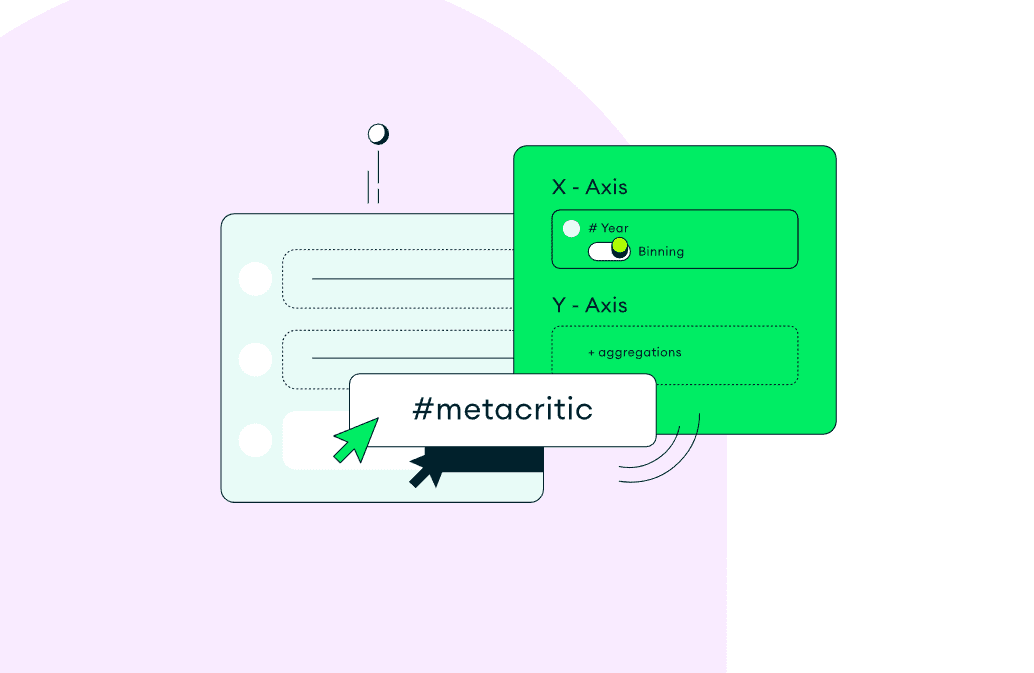
Це один з найпопулярніших інструментів для створення діаграм без написання коду для NoSQL баз даних. Ви просто імпортуєте CSV файл у кластер Atlas MongoDB. Після цього імпортована база даних стає легко доступною на вкладці “Діаграми”.
При створенні інформаційної панелі просто перетягніть потрібні поля, документи чи об’єкти. Інструмент почне будувати діаграму в режимі реального часу.
#3. Безкоштовний доступ
Інструмент надається безкоштовно! Якщо ваша база даних вже розміщена на MongoDB, вам не потрібно купувати новий BI інструмент.
Крім того, ви можете зареєструвати безкоштовний акаунт MongoDB Atlas і отримати доступ до функціоналу Charts.
#4. Статистичний аналіз
Програма MongoDB Charts має вбудовану функцію агрегації даних. Завдяки цьому ви можете застосовувати різні показники до даних, які ви хочете візуалізувати.
Тепер ви можете використовувати статистичні аналізи, такі як стандартне відхилення, середнє значення, моду та інші, для отримання корисних бізнес-аналітичних даних.
#5. Підходить для баз даних на основі документів
Якщо ваша веб- чи мобільна програма отримує дані з NoSQL бази, ви можете легко створювати інформаційні панелі за допомогою MongoDB Charts.
База даних може містити кілька масивів, об’єктів і вкладених документів. Вам не потрібно впорядковувати дані за допомогою запитів. Просто імпортуйте базу даних в інструмент для створення діаграм і починайте створювати вражаючі візуалізації.
#6. Отримання даних з MongoDB Atlas
Додаток для створення діаграм також пропонує безкодову інтеграцію з MongoDB Atlas. З ваших проектів Atlas ви можете додавати набори даних до програми Charts. Після цього кількома кліками ви зможете отримати візуалізацію даних на рівні підприємства.
#7. Мінімальна крива навчання
MongoDB Charts є найпростішою програмою для побудови графіків серед інших інструментів бізнес-аналітики та візуалізації даних.
Вам потрібно вивчити лише обмежений набір функцій. Базовий алгоритм MongoDB Charts автоматично структурує вашу базу даних для візуалізації. Вам потрібно лише вибрати тип діаграми і перетягнути потрібні значення на осі X та Y.
#8. Інформаційні панелі з кількома базами даних
Ви можете створити інтерактивну інформаційну панель в реальному часі для бізнес-застосування, отримавши дані з різних кластерів Atlas.
Компоненти
Вихідні дані проходять через кілька компонентів, перш ніж вони відображаються у вигляді візуальної аналітики. Нижче наведено компоненти, які ви побачите в інтерфейсі користувача:
Панель приладів
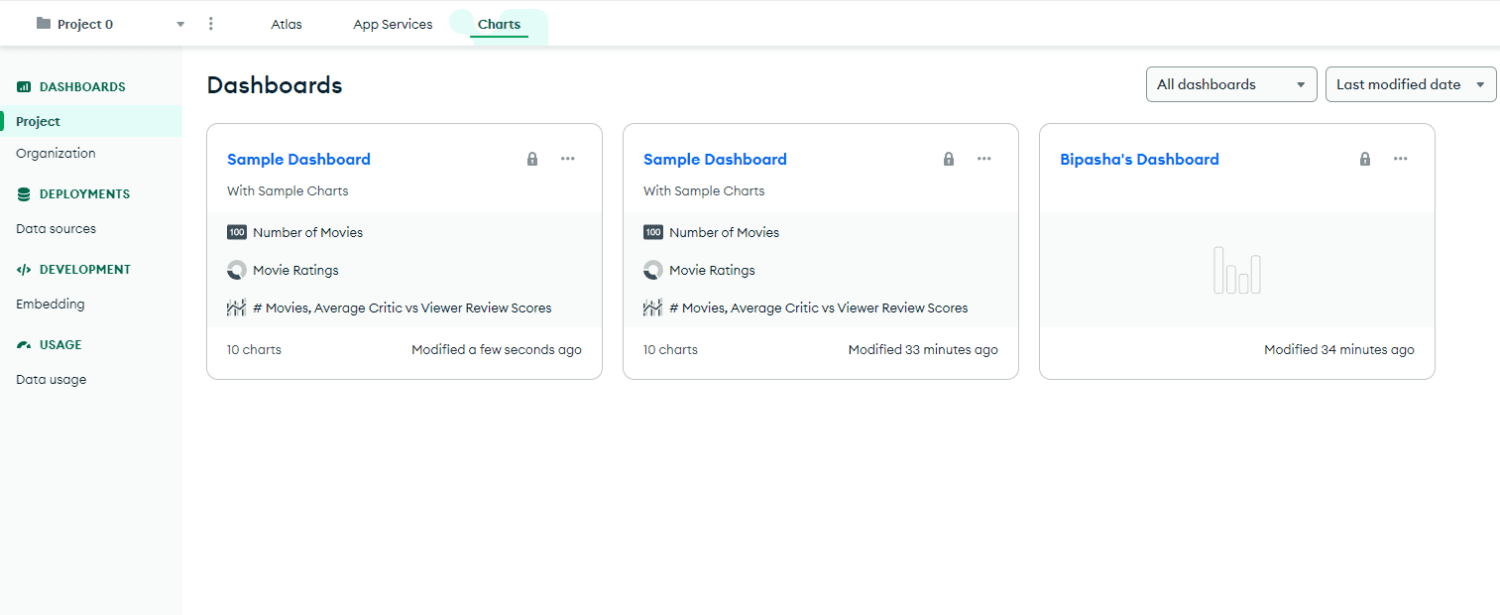
Інформаційна панель – це перший підінструмент, який ви використовуєте для запуску візуалізації даних в MongoDB. Вона містить усі діаграми та графіки. Також вона дозволяє впорядковувати діаграми з різних джерел для створення загальної бізнес-панелі.
Наприклад, розмістіть лінійні діаграми даних про ефективність бізнес-відділів, таких як маркетинг, продажі, обслуговування клієнтів, тощо, щоб мати уявлення про загальний стан вашої компанії.
Інформаційна панель може містити одну або кілька діаграм. Вона має такі підфункції:
- Експорт у файл CHARTS
- Обмін з іншими користувачами на рівнях “Проект”, “Організація” та “Публічний”
- Застосування фільтрів безпосередньо на інформаційній панелі
- Отримання коду для вбудовування панелі в веб- або мобільні додатки, вебсайти тощо
- Отримання сповіщень, коли інші користувачі вносять зміни
Конструктор діаграм
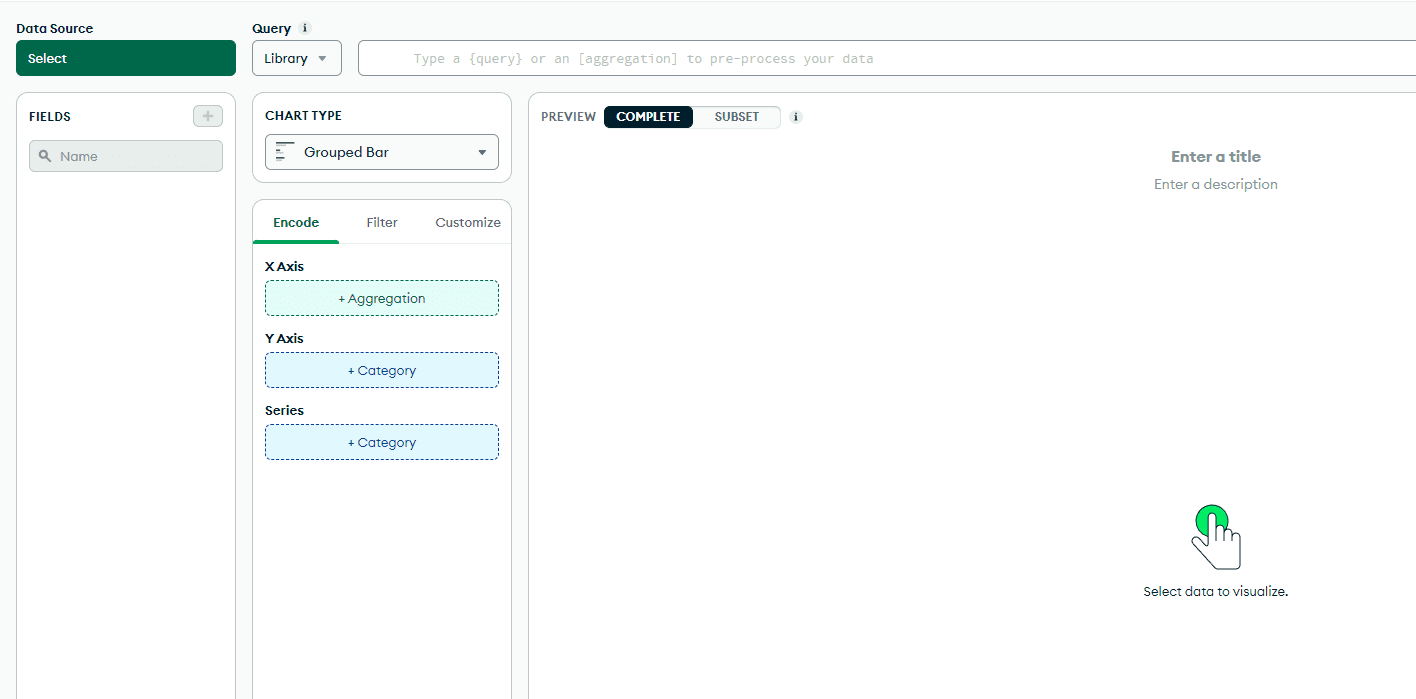
Конструктор діаграм – це робочий простір, де ви можете створювати, редагувати та змінювати візуалізацію даних. Нижче наведено допоміжні функції:
- Кнопка для додавання джерел даних
- Панель “Поля”, де відображаються усі поля, документи та вкладені документи бази даних
- Панель “Тип діаграми” для вибору з різноманітних видів візуалізації
- Панель “Кодування діаграми” для створення діаграм шляхом налаштування осі X та осі Y
- Можливість перемикання між панелями “Кодування” та “Фільтр і налаштування”
- Вікно попереднього перегляду в реальному часі при додаванні значень з панелі “Поля”
- Консоль запитів для запитів до бази даних або попередньої обробки даних за допомогою агрегації
Діаграми та графіки
На панелі “Тип діаграми” Конструктора ви можете обрати різні типи діаграм для аналізу даних. Нижче наведено список діаграм та графіків, доступних в інструменті:
BarLineCircularColumnAreaTextComboGridGeospatial
Джерело даних
Джерелом даних може бути колекція або перегляд даних (Charts View) у MongoDB. Перегляди даних особливо важливі, оскільки вони дозволяють застосовувати конвеєри агрегації до колекції. Таким чином, ви можете обробляти бази даних, які не оптимізовані для візуалізації.
При взаємодії з кнопкою “Джерело даних” ви отримаєте наступні опції:
- Рекомендоване джерело, відповідно до вашого використання MongoDB Charts
- Проект, з якого можна імпортувати кластерні дані
- Зразок джерела даних, наданий MongoDB
Як налаштувати MongoDB Atlas Charts
Виконайте наступні кроки, щоб почати створювати візуалізації даних у MongoDB:
- Відвідайте сторінку реєстрації MongoDB Atlas.
- Створіть акаунт або зареєструйтеся через електронну пошту Google.
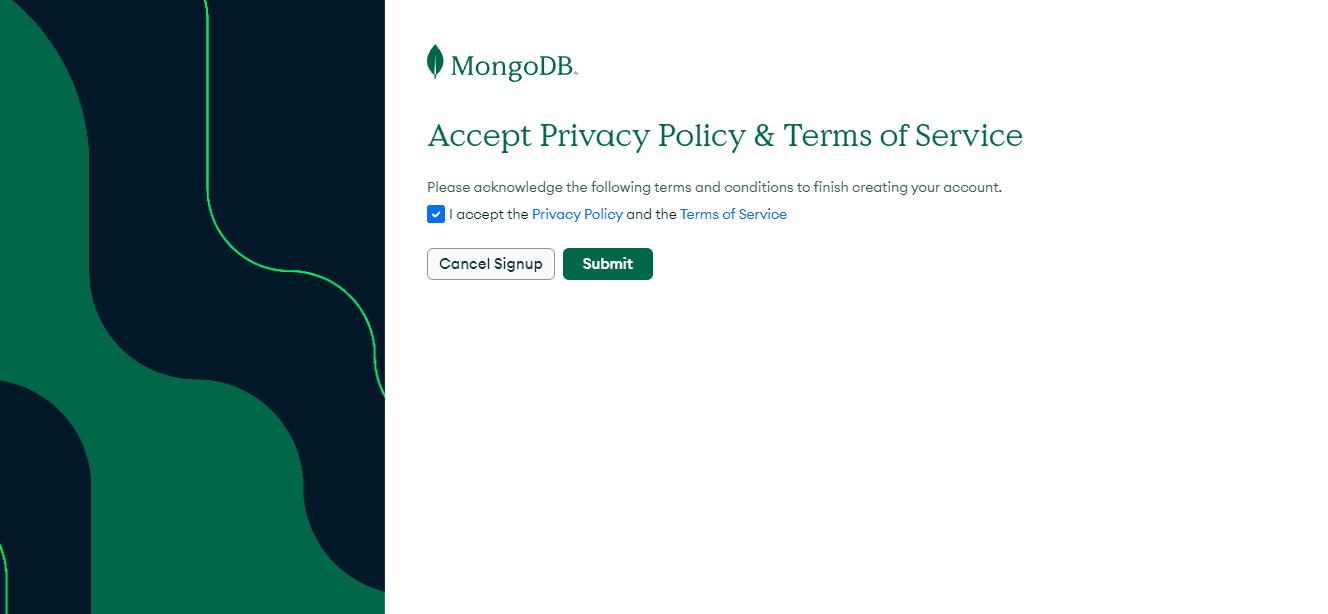
- Прийміть політику конфіденційності та натисніть “Надіслати”.
- Введіть необхідні відомості на екрані привітання та натисніть “Готово”.
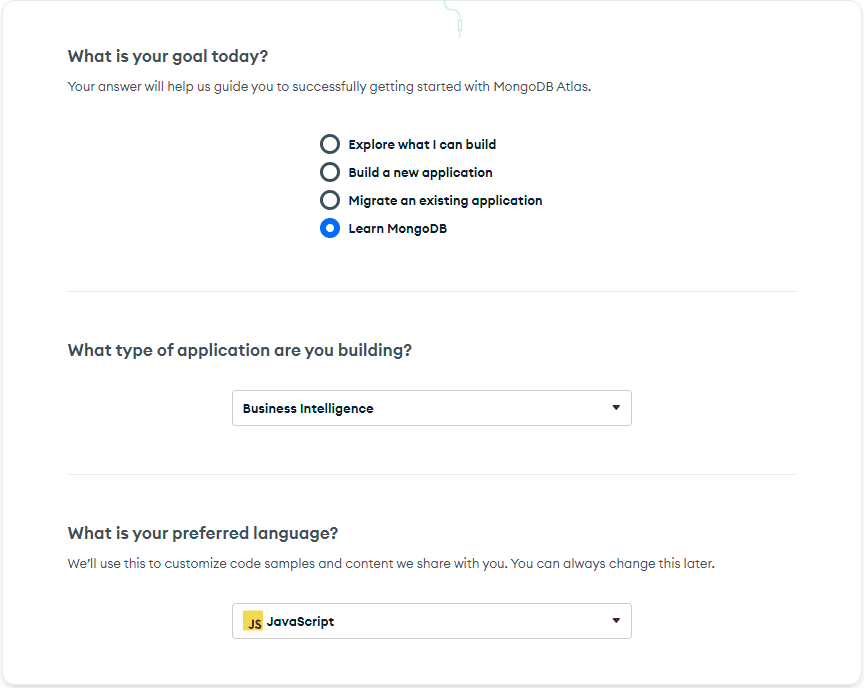
- Оберіть безкоштовний спільний план. Ви також можете обрати платний план!
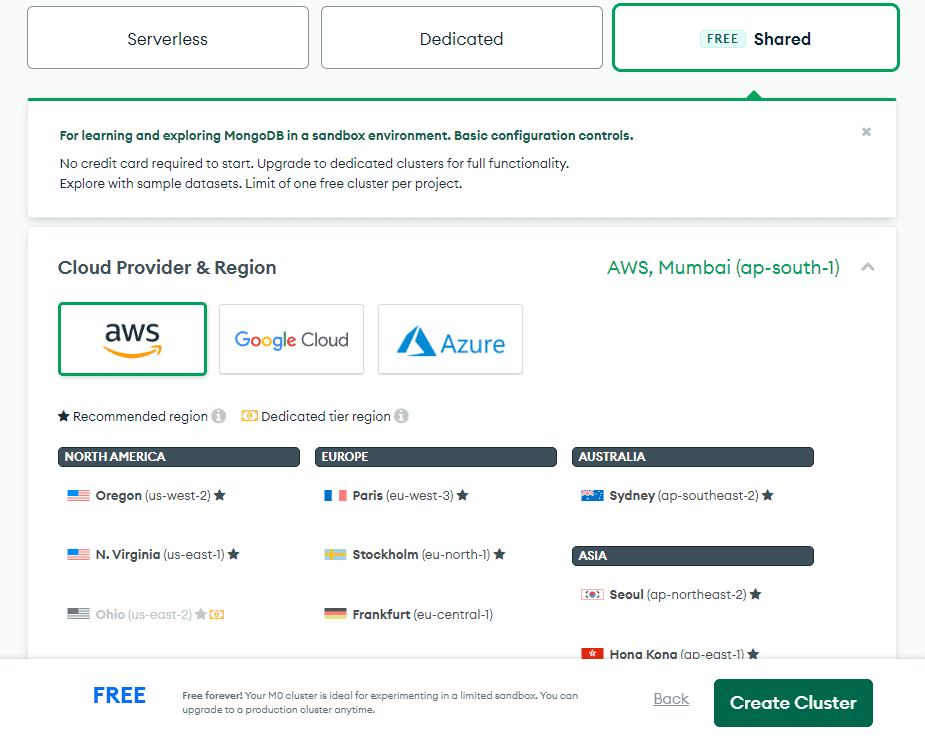
- Натисніть “Створити кластер”, щоб завершити налаштування хмарного кластера.
- Після завершення ініціалізації, налаштування Atlas завершено.
- Перейдіть на вкладку “Діаграми” поруч із вкладкою “Служби програм”.
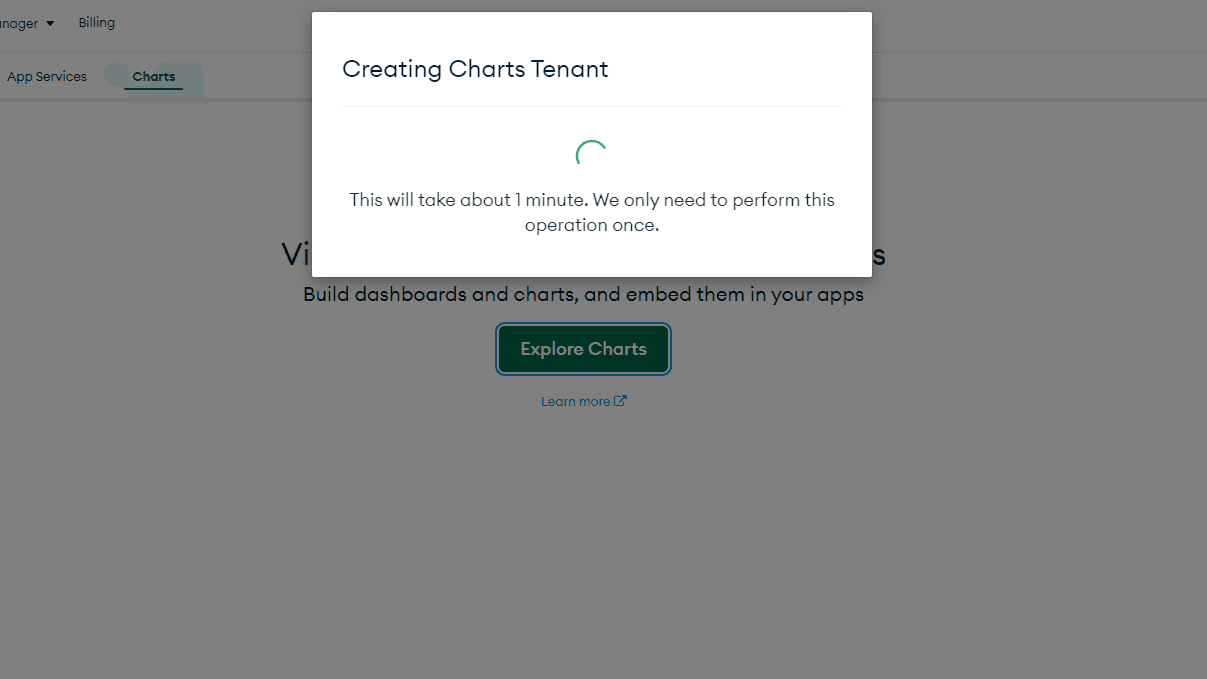
- Вкладка “Діаграми” спочатку буде порожньою. Натисніть “Дослідити діаграми”.
- MongoDB завантажить необхідні модулі та покаже екран привітання, коли Charts буде запущено.
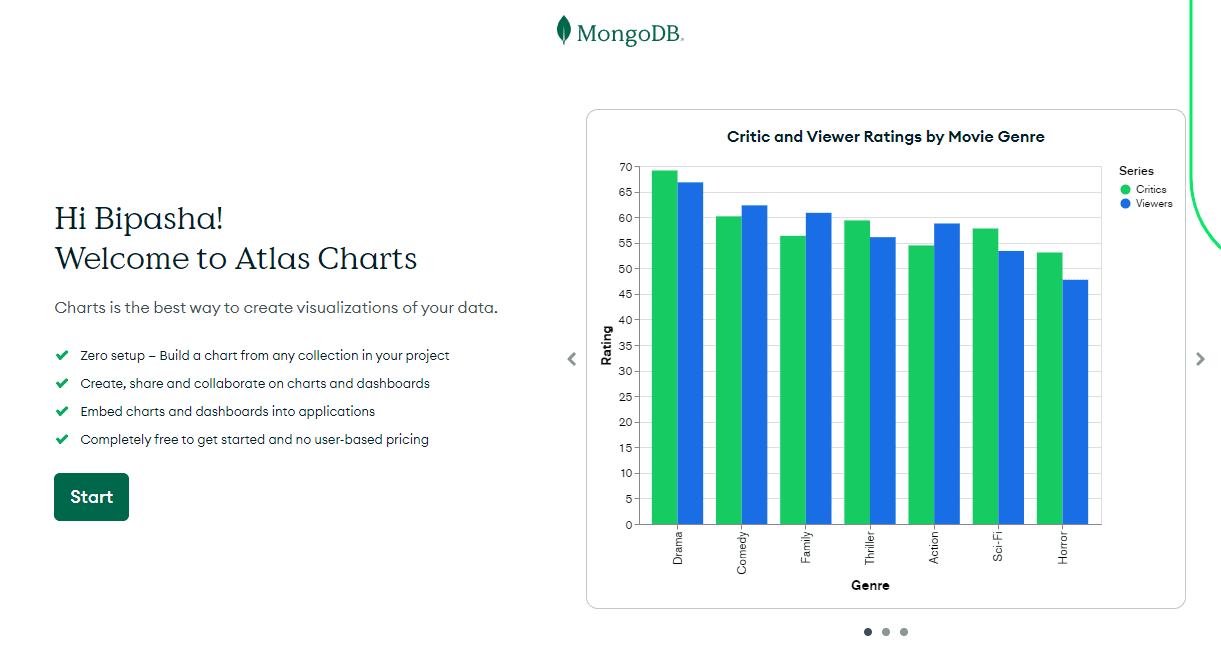
- Тепер ви можете почати роботу, обравши “Конструктор діаграм” або “Зразок інформаційної панелі”.
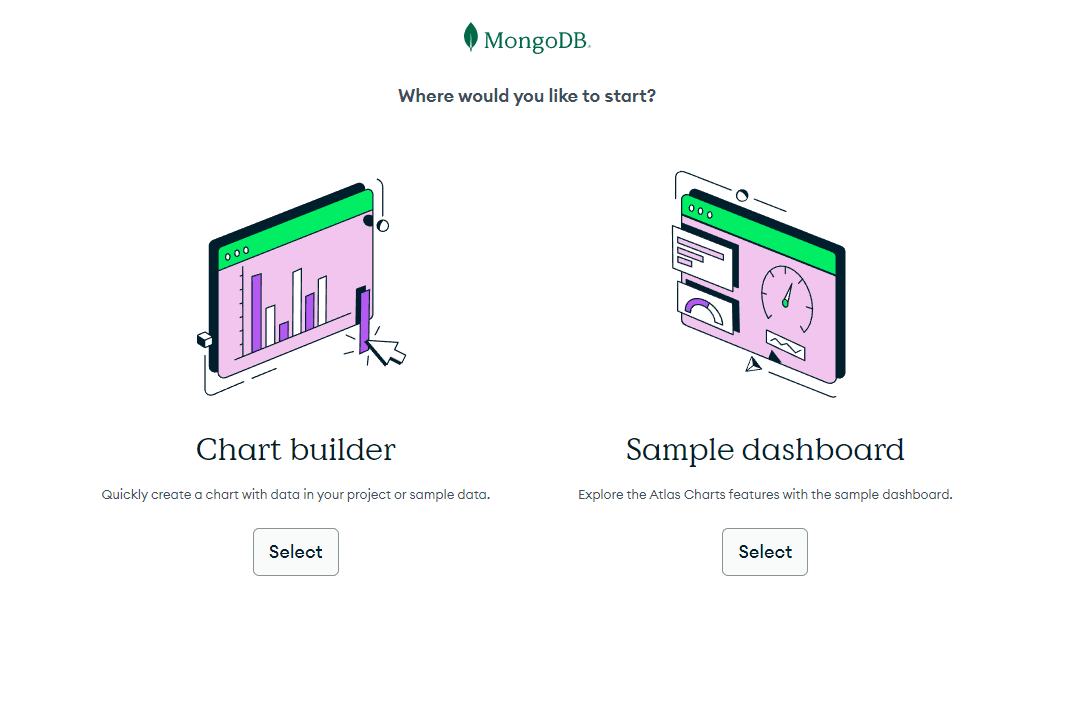
- Обираючи “Конструктор діаграм”, ви перейдете на сторінку вибору джерела даних.
- Натисніть “Зразок”, а потім “Вибрати”, щоб імпортувати зразок бази даних для створення діаграми.
Ось і все! Тепер ви бачите усі елементи, необхідні для створення візуалізацій з прикладом набору даних. Якщо ви хочете використовувати свою базу даних, виберіть “Джерело даних” > “Проект” > “Кластер”.
Якщо ви вже додали існуючу NoSQL базу даних до свого кластера MongoDB, набір даних буде відображено. Оберіть потрібний набір даних, щоб почати створювати діаграми.
Найкращі безкоштовні діаграми
#1. Стовпчасті та гістограми
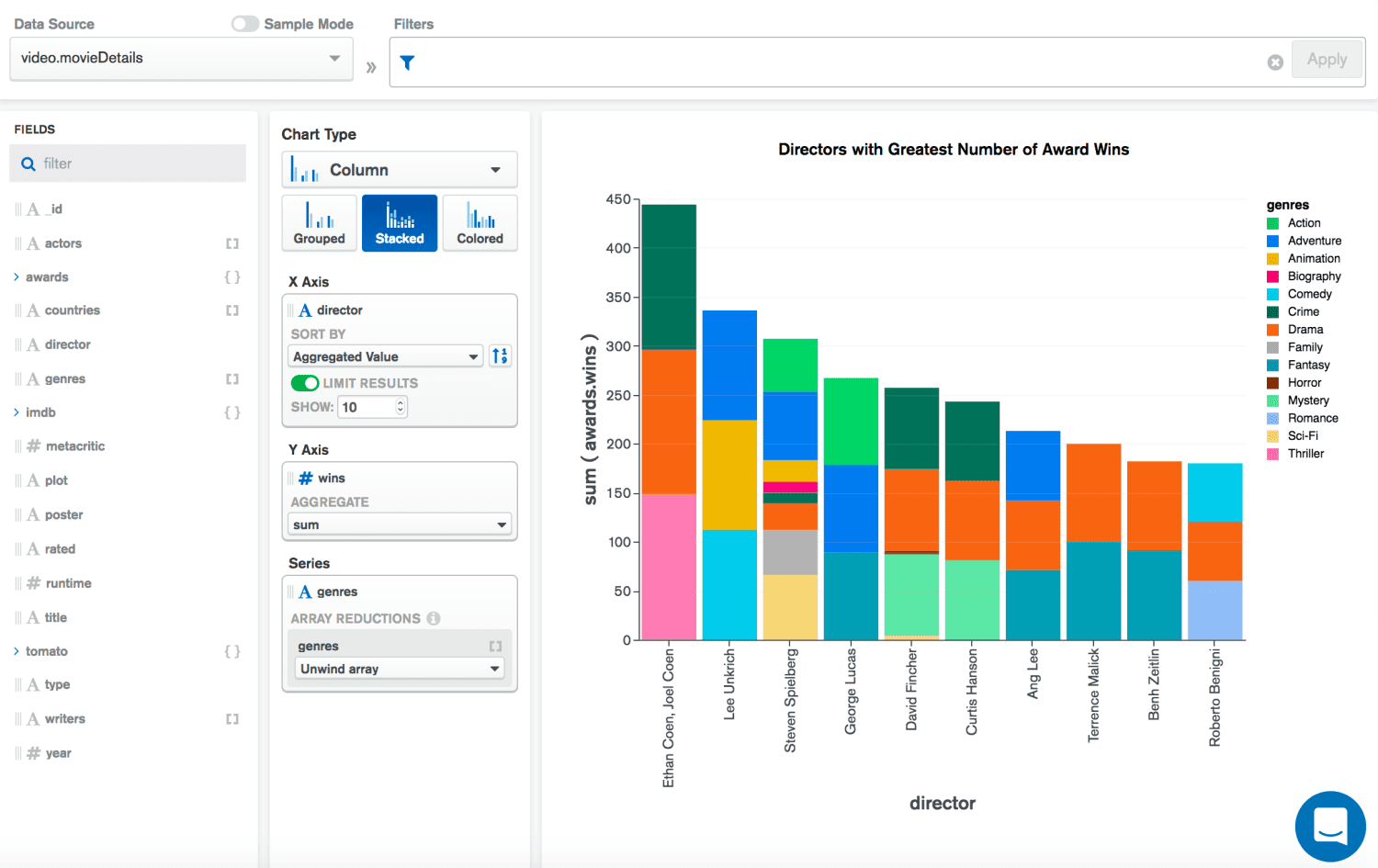
Ви можете використовувати ці типи візуалізацій, коли колекція даних містить обмежену кількість категорій. Якщо мітки категорій довгі, використовуйте гістограму. Якщо ж вам потрібно порівняти послідовні значення, оберіть стовпчасту діаграму.
Ці діаграми мають 4 підтипи: згруповані, складені, 100% накопичені та кольорові.
#2. Комбіновані діаграми
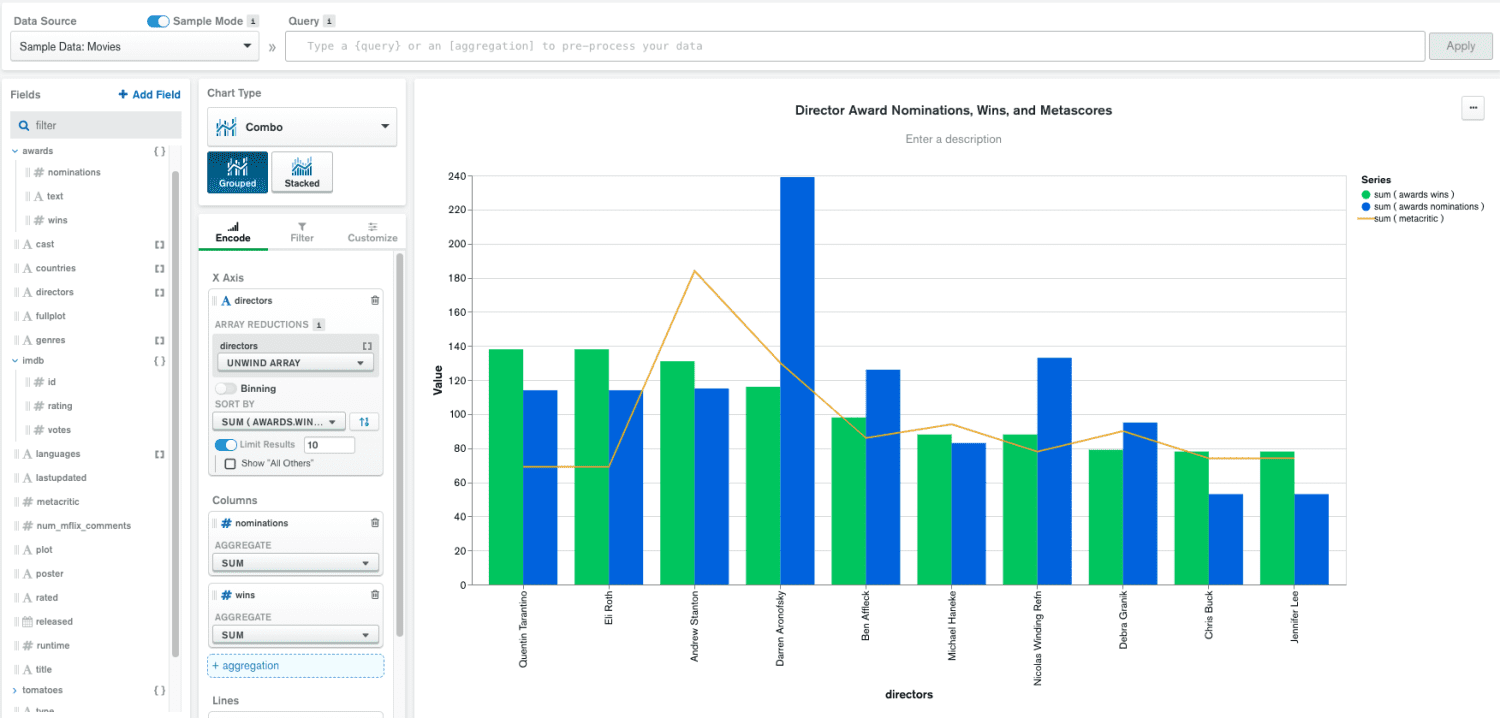
Використовуйте комбіновані діаграми, коли вам потрібні лінійні та стовпчасті діаграми в одній візуалізації. Комбіновані діаграми бувають двох типів: складені та згруповані.
#3. Лінійні та площинні діаграми
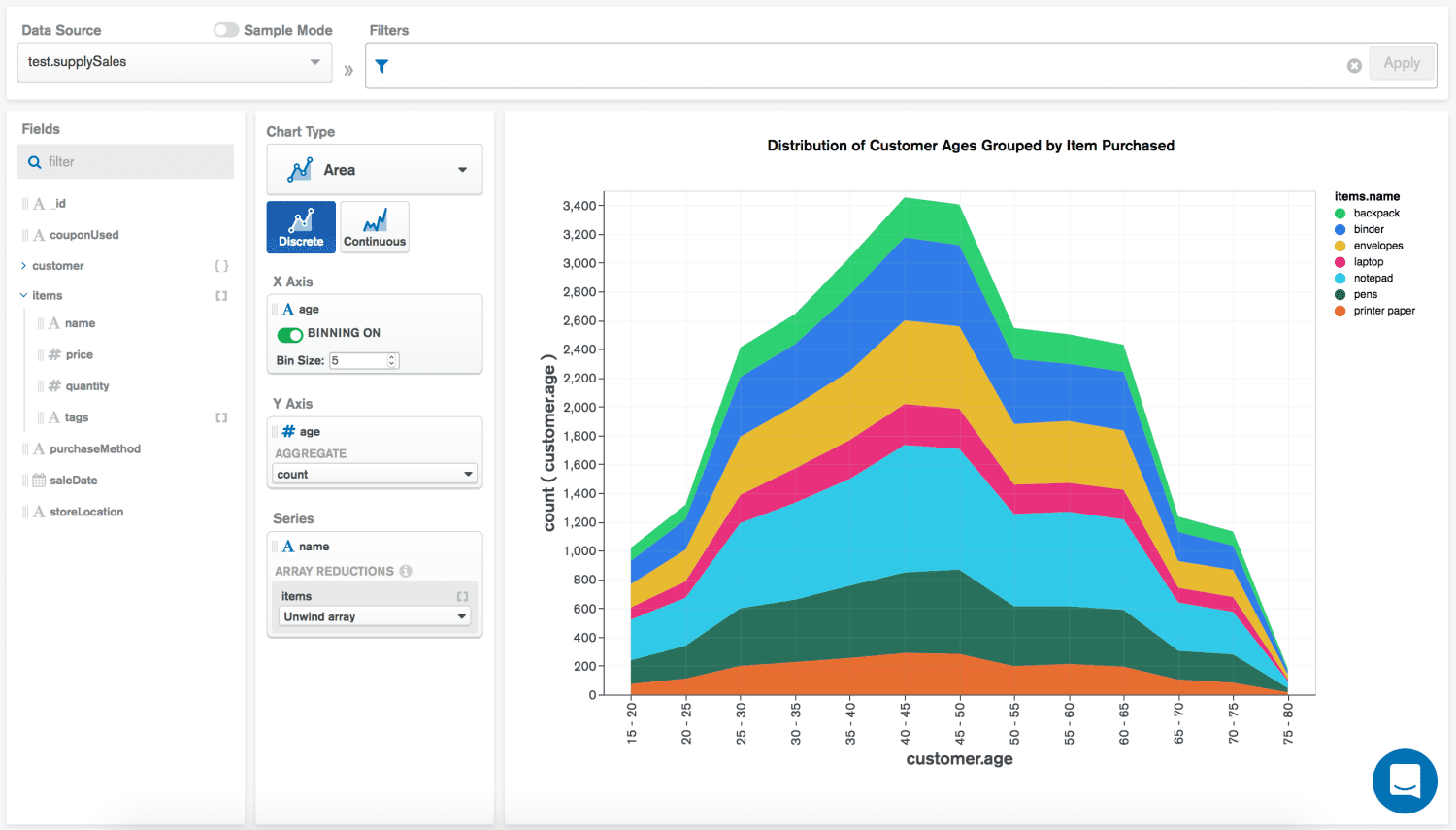
Якщо вам потрібно візуалізувати дані як безперервний ряд точок, скористайтеся лінійними чи площинними графіками у MongoDB Charts.
Також, бази даних, які не розташовані в логічному порядку, краще візуалізувати за допомогою площинних або лінійних діаграм.
#4. Кругові діаграми
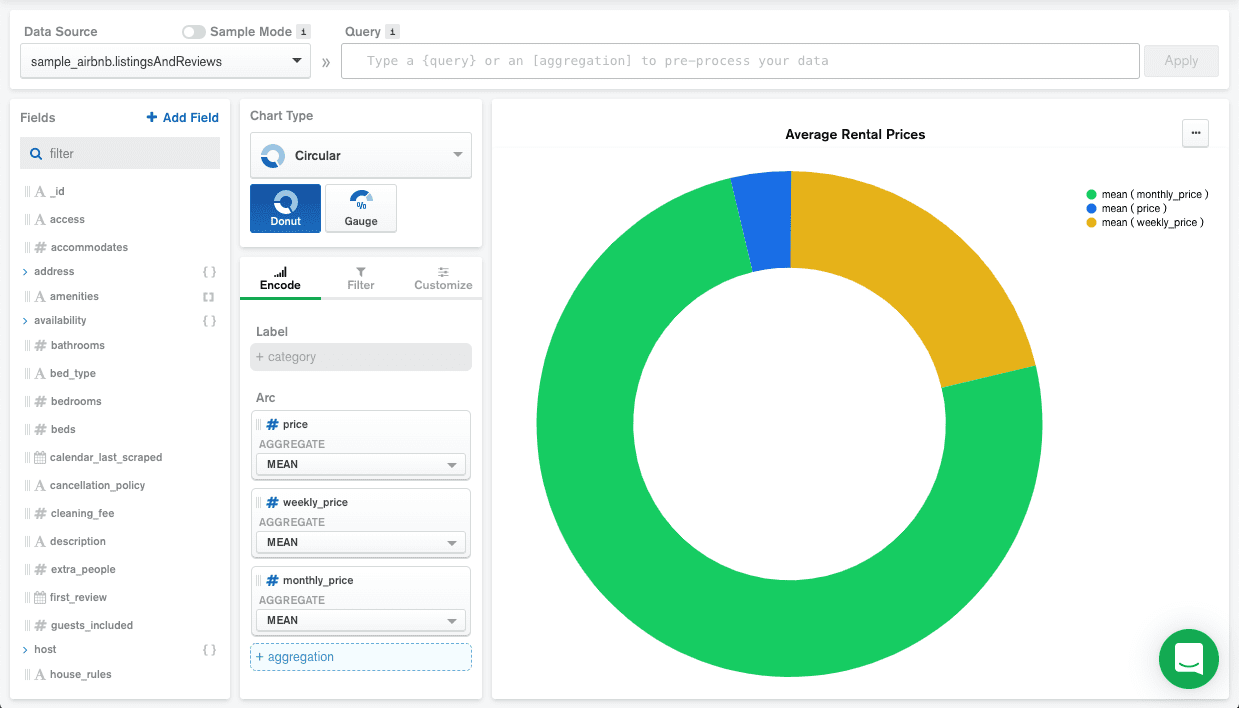
До них входять кругові та вимірювальні діаграми. Кругові діаграми зручні, коли потрібно показати пропорційний розподіл категорій у наборі даних.
Вимірювальні діаграми слід використовувати, коли потрібно візуалізувати значення як частку більшого значення.
#5. Сіткові діаграми
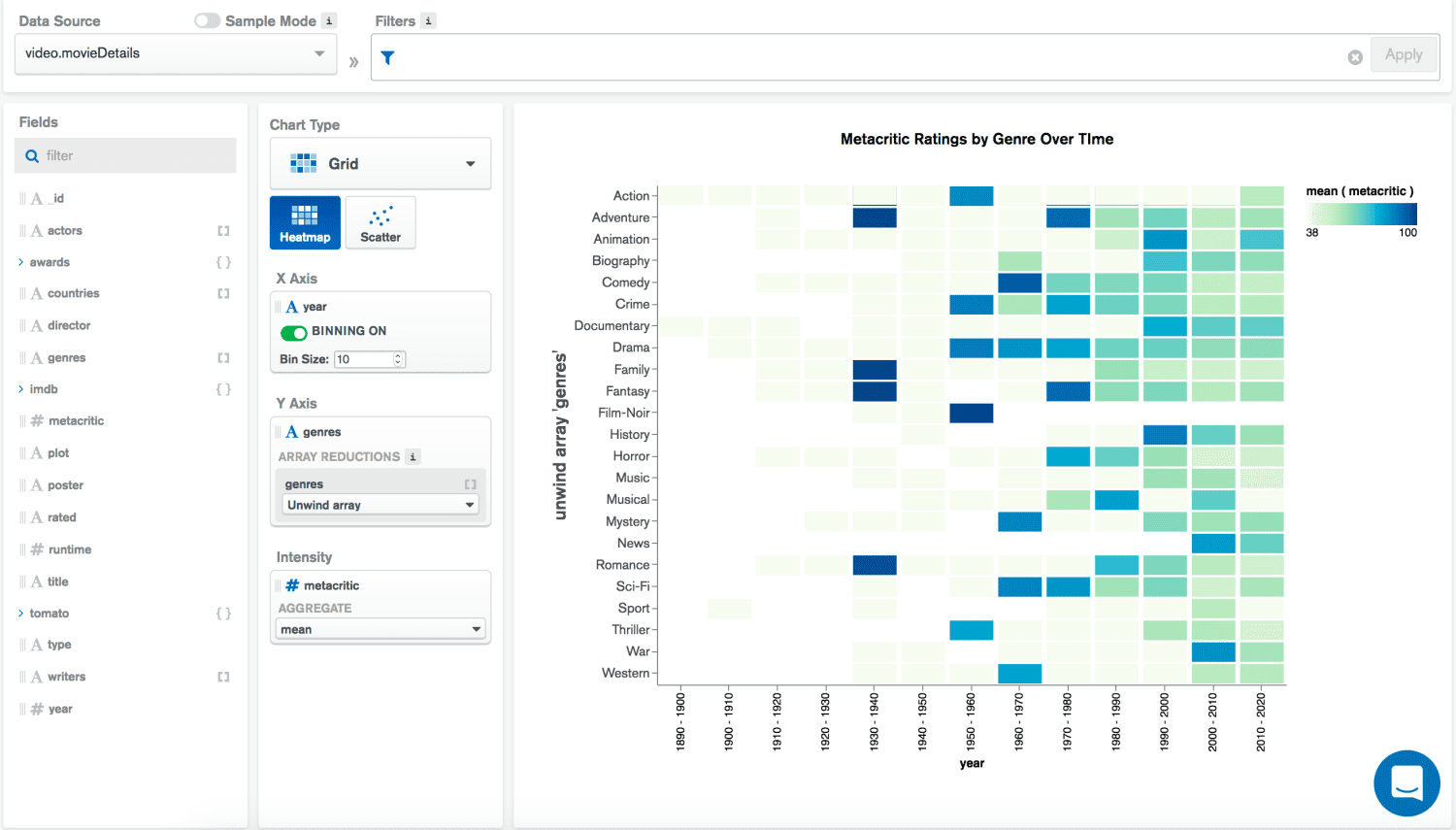
Наразі в модулі “Тип діаграми” є два типи сіткових діаграм: точкові діаграми та теплові карти.
Якщо важливі не стільки самі точки даних, скільки загальні закономірності, використовуйте теплові карти. Вони наочно показують зв’язки та тенденції вищого рівня в базі даних.
Точкова діаграма підходить для візуалізації числових даних і показує, як нанесені дані групуються в певних областях.
#6. Таблиці даних
Якщо ваша аудиторія віддає перевагу табличному представленню даних, ви можете використовувати таблиці в MongoDB Charts. Вони миттєво перетворюють нетабличні дані у табличний формат та відображають чітке порівняння між вибраними категоріями.
Безкоштовні зразки інформаційних панелей
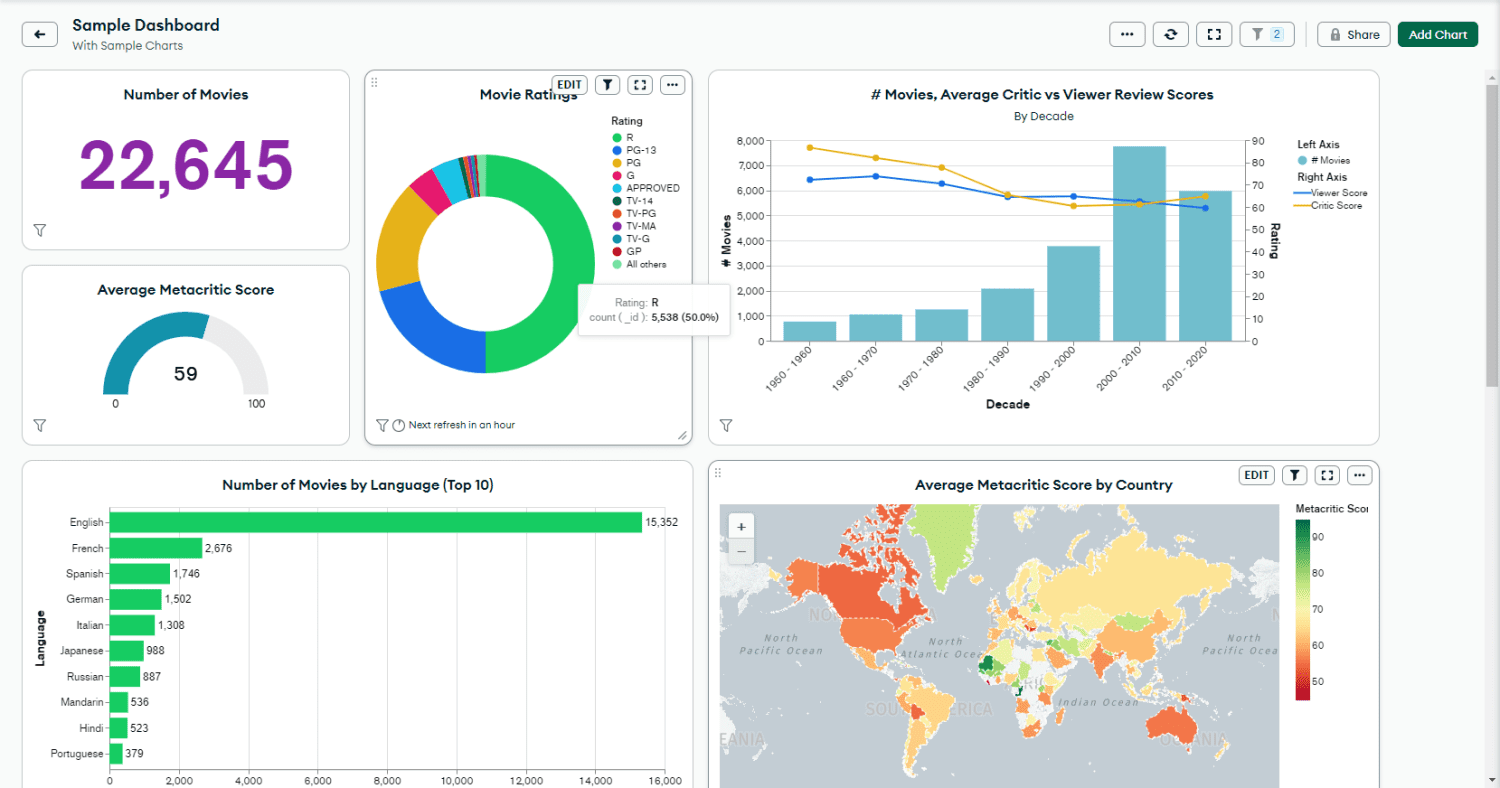
MongoDB Charts пропонує безкоштовну інформаційну панель з 10 діаграмами. Ви можете додати її, щоб почати роботу з функцією “Панель приладів”. Інформаційна панель отримує дані з колекції MongoDB про фільми, відгуки, рейтинги, тощо.
На вкладці “Діаграми” натисніть “Додати інформаційну панель” та виберіть “Додати зразок інформаційної панелі”, щоб отримати цей попередньо налаштований шаблон. Для доступу до візуалізації даних, клацніть назву інформаційної панелі “Зразок інформаційної панелі”.
Зразок шаблону містить 10 діаграм. Основними з них є шкала, вертикальна смуга, кругова діаграма, горизонтальна смуга, геопросторові дані, теплові карти тощо. Для зміни інформаційної панелі, змініть базові дані кожної діаграми у шаблоні.
На момент написання, MongoDB не дозволяє вбудовувати або публічно переглядати зразок інформаційної панелі. Однак, якщо ви зміните або скопіюєте базові дані, ви зможете зручно поділитися ними всередині організації або з зовнішніми співробітниками.
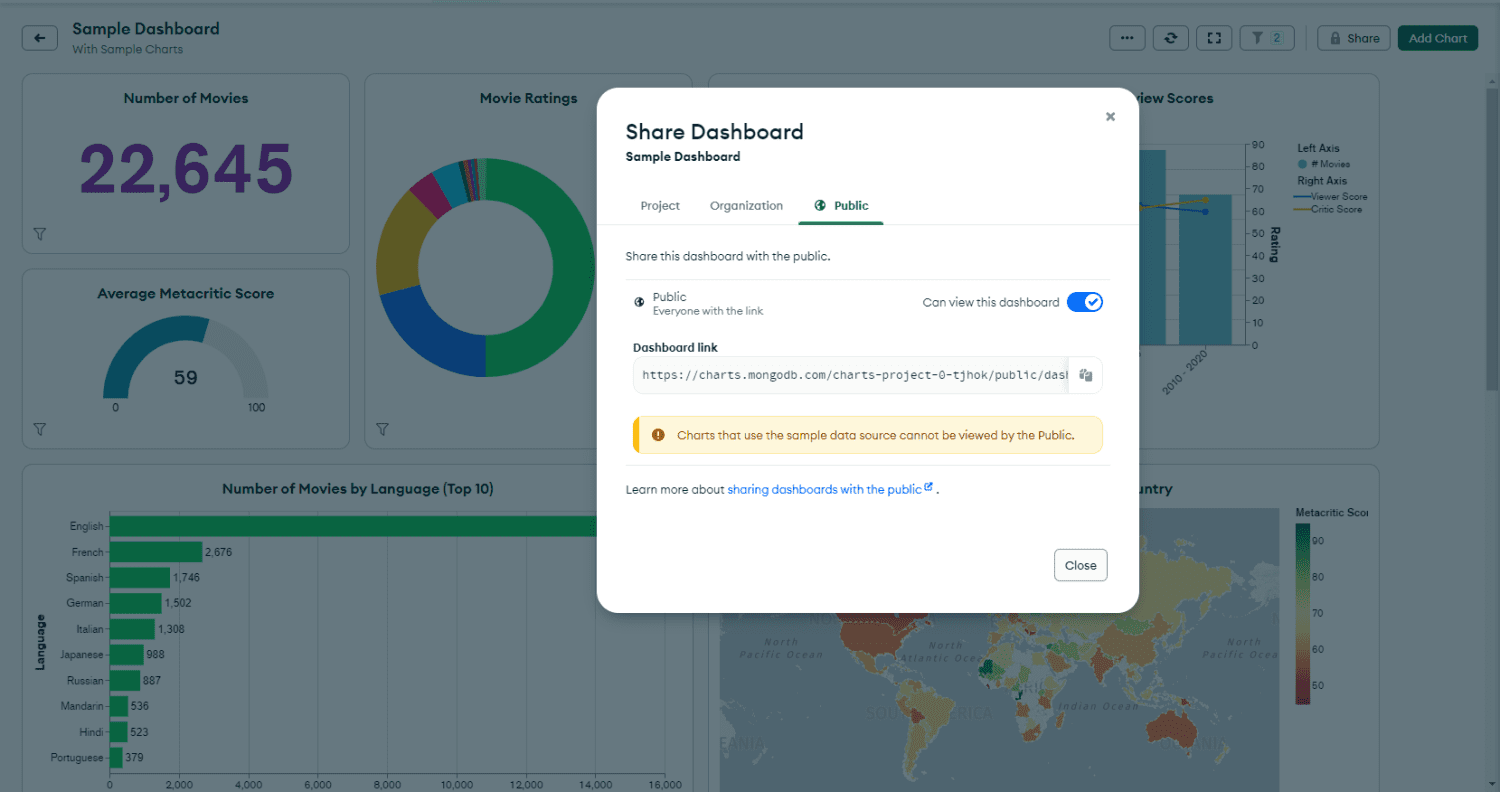
Ви також можете створити загальнодоступне посилання, натиснувши кнопку “Поділитися” та перейшовши на вкладку “Загальнодоступні”. Це переведе відвідувача на інтерактивну інформаційну панель. Загальнодоступним відвідувачам не потрібно мати акаунт MongoDB для перегляду ваших панелей.
Заключні слова
У цій статті ми детально розглянули модуль MongoDB Charts платформи MongoDB Atlas. Ви дізналися про особливості розділу MongoDB Atlas Charts і про те, як налаштувати його для використання в реальному часі.
Також ви ознайомилися з різними типами діаграм для візуалізації даних в MongoDB, які є безкоштовними для комерційного та особистого використання. Крім того, ви дізналися про деякі готові до використання інформаційні панелі для бізнес-застосування.
Почніть використовувати MongoDB Charts вже сьогодні, щоб керувати та візуалізувати свою базу даних в одному інтегрованому середовищі. Не потрібно переключатися між різними бізнес-додатками.
Далі ви можете вивчити приклади запитів MongoDB, щоб стати експертом-розробником MongoDB.